|
HAPPY

Grazie Margarethe per il permesso di tradurre i tuoi tutorial

qui puoi trovare qualche risposta ai tuoi dubbi.
Se l'argomento che ti interessa non è presente, ti prego di segnalarmelo.
Questo tutorial è stato creato con PSP XI, ma può essere eseguito anche con le altre versioni di PSP.
Occorrente:
Materiale qui
(attenzione, i livelli dei tubes sono chiusi).
Filtro:
Ulead Effects > Gif-X 2,0 qui http://www.ulead.com/download/download.htm
Apri i tubes in PSP, duplicali con shift+D e chiudi gli originali.
Imposta il colore di primo piano con #ffffff,
e il colore di sfondo #000000.
1. Apri una nuova immagine NERA 600 x 500 pixels.
Attiva il tube happy_12.psp, e vai a Modifica>copia.
Torna al tuo lavoro e vai a Modifica>Incolla come nuovo livello.
Attiva il tube happy_13.psp, e vai a Modifica>Copia.
Torna al tuo lavoro e vai a Modifica>Incolla come nuovo livello.
Posiziona  i due tubes come nel mio esempio. i due tubes come nel mio esempio.
Livelli>Disponi>Sposta giù.
Attiva il livello centrale.
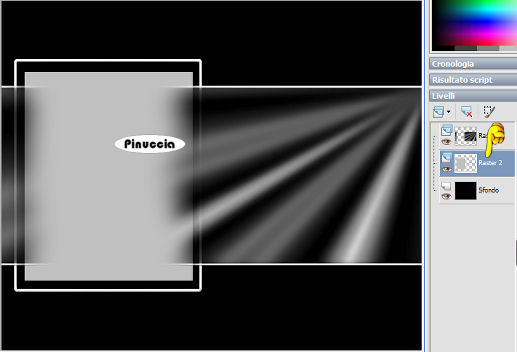
Clicca con la bacchetta magica  sullo sfondo chiaro, sullo sfondo chiaro,
Attiva il tube LM-ro-003.pspimage, e vai a Modifica>Copia.
Torna al tuo lavoro e vai a Modifica>Incolla nella selezione.
Selezione>Deseleziona.
Livelli>Unisci>Unisci visibile.

2. Attiva il tube happy_14.psp, e vai a Modifica>Copia.
Torna al tuo lavoro e vai a Modifica>Incolla come nuovo livello.
Sposta  il tube in alto a sinistra, come nel mio esempio. il tube in alto a sinistra, come nel mio esempio.
Effetti>Effetti 3D>Sfalsa ombra:

Livelli>Duplica.
Immagine>Rifletti.
Sposta  il tube a destra. il tube a destra.
Immagine>Aggiungi bordatura, 1 pixel, simmetriche, con il colore bianco.
Immagine>Aggiungi bordatura, 60 pixels, con il colore nero.
3. Immagine>Ridimensiona, al 90%, tutti i livelli selezionato.
Clicca con la bacchetta magica  sul bordo nero per selezionarlo. sul bordo nero per selezionarlo.
Passa il colore di primo piano a Gradiente.
Cerca e seleziona il gradiente Silvers (nello zip), con i seguenti settaggi:
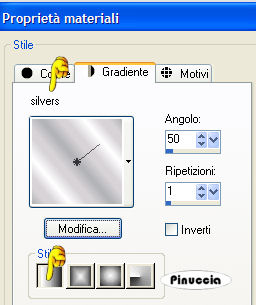
Effetti>Effetti artistici>Cromatura, con i seguenti settaggi:

Effetti>Effetti di foto>Film e filtri.

questo effetto non si trova nelle altre versioni di PSP.
Puoi saltare questo passaggio.
In fondo al tutorial vedi l'esempio eseguito con questo effetto:
come potrai notare, non c'è grande differenza tra le due esecuzioni
Effetti>Effetti di bordo>Aumenta di più, 2 volte.
Selezione>Inverti.
Effetti>Effetti 3D>Sfalsa ombra:

Selezione>Deseleziona.
4. Attiva il tube Kette _23.psp, e vai a Modifica>Copia.
Torna al tuo lavoro e vai a Modifica>Incolla come nuovo livello.
Sposta  il tube sul lato destro. il tube sul lato destro.
Effetti>Effetti 3D>Sfalsa ombra, con i settaggi precedenti.
Attiva il tube love.psp, e vai a Modifica>Copia (non chiuderlo, perchè ti servirà ancora).
Torna al tuo lavoro e vai a Modifica>Incolla come nuovo livello.
Posiziona  il tube come nel mio esempio. il tube come nel mio esempio.
Attiva il tube ribbon.psp, e vai a Modifica>Copia.
Torna al tuo lavoro e vai a Modifica>Incolla come nuovo livello.
Posiziona  il tube come nel mio esempio. il tube come nel mio esempio.
Controlla che tutto sia a posto. Se vuoi firmare il tuo lavoro, questo è il momento di farlo.
Livelli>Unisci>Unisci tutto.
Immagine>Aggiungi bordatura, 2 pixels, simmetriche, con il colore bianco.
Immagine>Ridimensiona, al 90%, tutti i livelli selezionato.
Metti da parte l'immagine per il momento.
5. Attiva nuovamente il tube di testo love.psp.
Effetti>Plugins>Ulead Effects - Gif-X 2.0:
prima seleziona 3DMAp (manina rossa), e poi Sphere (manina gialla).
Clicca quindi sulla paletta blu (manina verde) e seleziona il colore rosso.
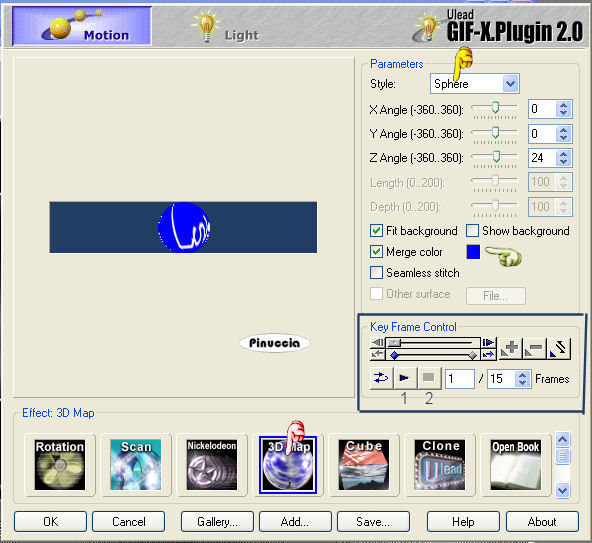
se vuoi controllare l'animazione, clicca su "key Frame Control" e potrai visualizzarla:
1. per farla partire; 2. per fermarla.
Se sei soddisfatto clicca sul bottone "Save" e salva l'animazione in una cartella a scelta.

Attiva ora l'immagine principale e vai a Modifica>Copia.
6. Apri Animation Shop.
Clicca con il tasto destro del mouse sullo spazio vuoto e Incolla come nuova animazione.

Modifica>Duplica, e ripeti finchè non avrai ottenuto 15 fotogrammi.
Clicca sul primo fotogramma per selezionarlo e vai a Modifica>Seleziona tutto.
Apri adesso l'immagine del testo che hai salvato dopo aver applicato il filtro Ulead Gif 2.0.
Come vedrai, anche questa animazione ha 15 fotogrammi.
ecco perchè ti ho fatto duplicare l'immagine principale fino a 15 fotogrammi
Clicca sul primo fotogramma per selezionarlo e vai a Modifica>Seleziona tutto e poi Modifica>Copia.
Torna all'immagine principale e vai a Modifica>Incolla>Incolla nel fotogramma selezionato.
Posiziona la piccola animazione e quando sei certo di aver trovato la posizione corretta, rilascia il tasto del mouse.
Per controllare il risultato clicca su Visualizza 
Se non sei soddisfatto, puoi andare a Modifica>Annulla incolla, e ripetere l'operazione.
Salva in formato gif.
Ecco l'esempio eseguito con PSP XI e l'effetto Film e filtri del passo 3.
Come vedi, non c'è gran differenza tra le due esecuzioni.
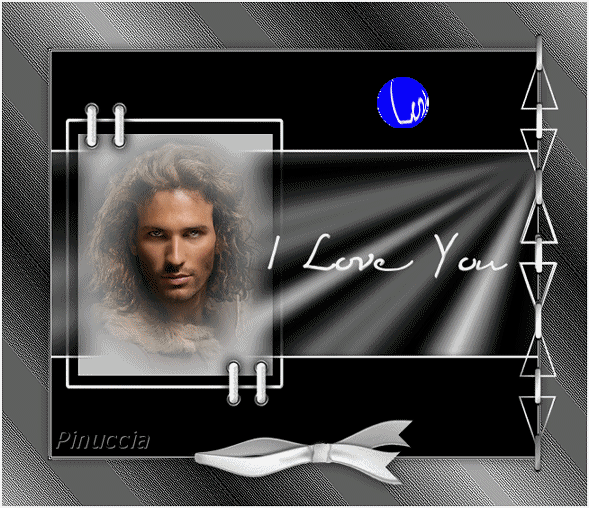

Se hai problemi o dubbi, o trovi un link non funzionante,
o anche soltanto per un saluto, scrivimi.
23 Luglio 2007
|





